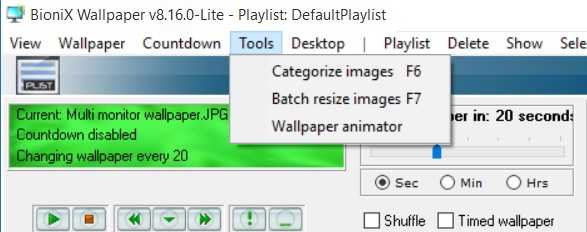Как установить GIF в качестве обоев в Windows 10
Последнее изменение: 29 марта 2020 г.
Чтобы исправить различные проблемы с ПК, мы рекомендуем DriverFix: это программное обеспечение будет поддерживать ваши драйверы в рабочем состоянии, тем самым защищая вас от распространенных компьютерных ошибок и сбоев оборудования. Проверьте все свои драйверы сейчас за 3 простых шага:
- Загрузите DriverFix (проверенный файл загрузки).
- Нажмите «Начать сканирование», чтобы найти все проблемные драйверы.
- Нажмите «Обновить драйверы», чтобы получить новые версии и избежать сбоев в работе системы.
- DriverFix в этом месяце скачали 501 404 читателя.
Если вы устали от статического фона на вашем ПК, знайте, что есть действительно простой способ получить более живой фон, используя GIF в качестве фона. Установить GIF в качестве фона не так сложно, как вы думаете, и в сегодняшней статье мы покажем вам, как это сделать.
Могу ли я установить GIF в качестве фона для моего ПК?
Windows 10, без сомнения, лучшая из когда-либо существовавших Windows, красочная, настраиваемая, короче говоря, не на что жаловаться. Но что, если мы захотим раздвинуть границы с точки зрения персонализации? Говоря о персонализации, было бы неплохо установить анимированный GIF в качестве фона?
По умолчанию Windows 10 не поддерживает изображения GIF в качестве обоев рабочего стола. Чтобы обойти это ограничение, нам приходится полагаться на сторонние программы. Есть несколько инструментов, которые могут вам помочь, но лучшими из них являются Stardock DeskScapes и BioniX. Хотя DeskScapes является платным программным обеспечением, мы можем использовать BioniX, который является бесплатным и работает очень хорошо.
Как установить GIF в качестве фона в Windows 10?
Используйте обои BioniX
- Прежде всего, загрузите BioniX Wallpaper и установите его.
- Перед запуском программы убедитесь, что вы скачали или создали несколько изображений в формате GIF хорошего качества.
- Откройте программное обеспечение BioniX и щелкните меню «Инструменты».
![Как установить GIF в качестве обоев в Windows 10]()
- Теперь выберите опцию Аниматор обоев, и откроется окно, как показано ниже:
![Как установить GIF в качестве обоев в Windows 10]()
- Найдите папку, в которой хранятся ваши изображения GIF. Выберите тот, который вы хотите применить, настроив такие параметры, как Speed Animation, Magnification и т.д.
- Теперь вы можете увидеть эффект с помощью кнопки «Просмотр демонстрационных изображений».
- Примечание. Чтобы использовать фоны в формате GIF, необходимо, чтобы была запущена программа BioniX. Вы также можете настроить приложение на автоматический запуск с Windows.
Как установить GIF в качестве фона Windows 7
Как и в Windows 10, в Windows 7 нет поддержки фонов GIF. Однако он поддерживает вращение изображения, поэтому вы можете создать анимированный фон с помощью этого обходного пути.
- Создайте папку с изображениями и переместите все изображения, которые вы хотите использовать для своего анимированного фона.
- Теперь щелкните правой кнопкой мыши свой рабочий стол и выберите параметр «Настроить».
- В левом нижнем углу вам нужно будет нажать на фон рабочего стола.
- Нажмите «Обзор» и выберите изображения, которые хотите использовать.
- Щелкните ОК, чтобы сохранить изменения.
- При необходимости отрегулируйте размер ваших изображений.
- Чтобы сделать вашу анимацию плавной, вам нужно установить небольшой интервал вращения.
- Сохраните изменения.
Кроме того, у вас также есть возможность использовать настольный пакет Okozo, который позволит вам легко получить гораздо лучший эффект. Программа 2,7 Мб очень проста в установке, и вам просто нужно выполнить следующие действия, чтобы установить ее.
- Запустите приложение.
- Рабочий стол Okozo предложит вам ряд категорий, включая абстрактные, мультфильмы, фильмы, галереи, интерактивные и т.д.
- Выберите желаемую категорию и необходимый плагин.
- Теперь начнется процесс загрузки.
- По окончании процедуры программа спросит вас, хотите ли вы активировать обои, поэтому обязательно подтвердите.
В заключение следует сказать, что какую бы процедуру вы ни выбрали для анимации фона Windows 7, система неизбежно пострадает с точки зрения производительности. Это означает, что предпочтительно реализовывать эту настройку, только если у вас есть хороший процессор, отличный выделенный графический процессор и, очевидно, довольно большая оперативная память.
Если вам понравилось руководство, не стесняйтесь комментировать его или дайте нам знать, какие методы вы используете, чтобы установить GIF в качестве фона в Windows 10.
Примечание редактора: этот пост был первоначально опубликован в апреле 2019 года и с тех пор был переработан и обновлен в марте 2020 года для обеспечения свежести, точности и полноты.